Weavi使用介绍
1、新建一条公开或私密的Weavi
您可以点击“新建”或两条Weavi之间的“+”号按钮建立属于自己的Weavi,还可以在每一个您感兴趣的条目后面或下面进行跟随或投稿。

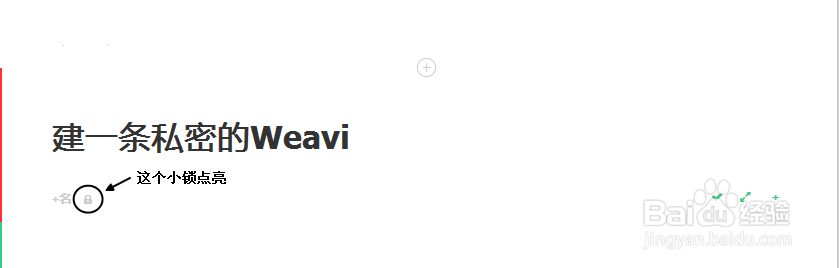
2、订阅感兴趣的内容
登录后将您感兴趣的条目拖拽到第一栏即可订阅。如果您订阅的内容有更新,您将会收到红点提醒。

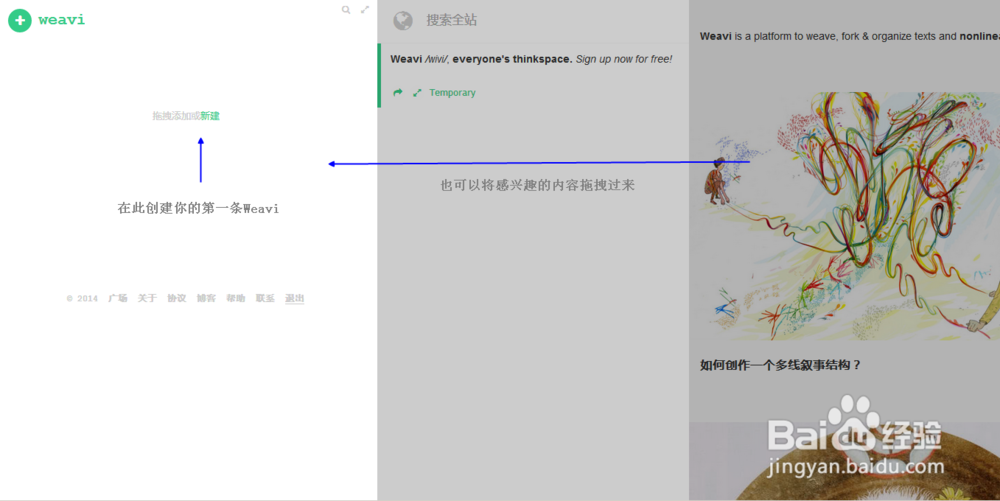
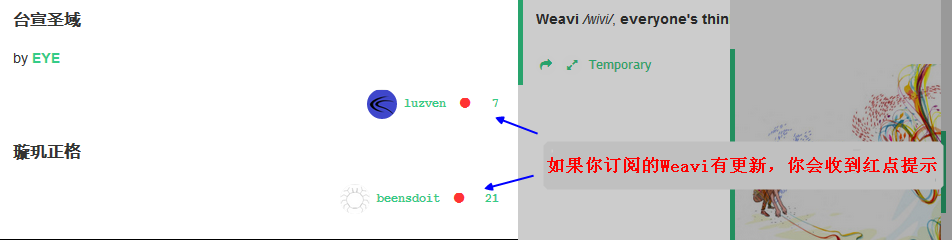
3、您可以通过拖拽上传您的图片
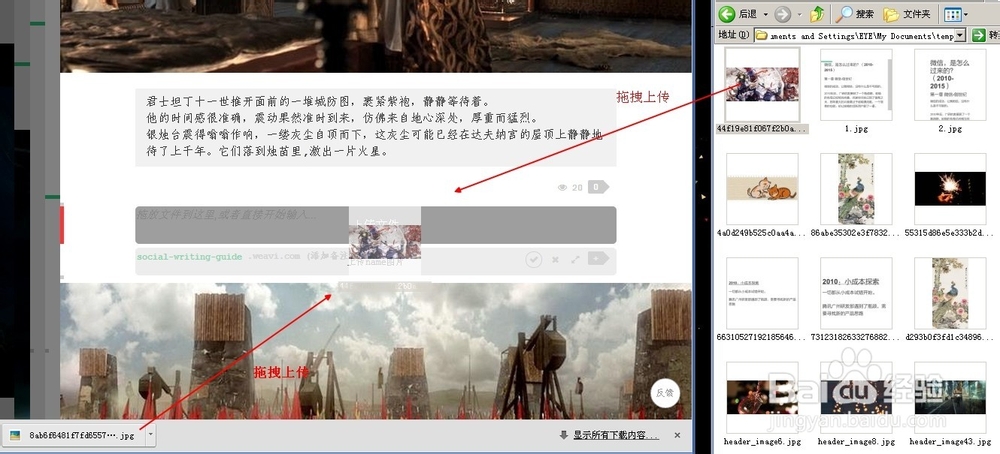
4、拖拽管理你的信息
类似软木板的拖拽功能,让你感受到组织信息的乐趣。
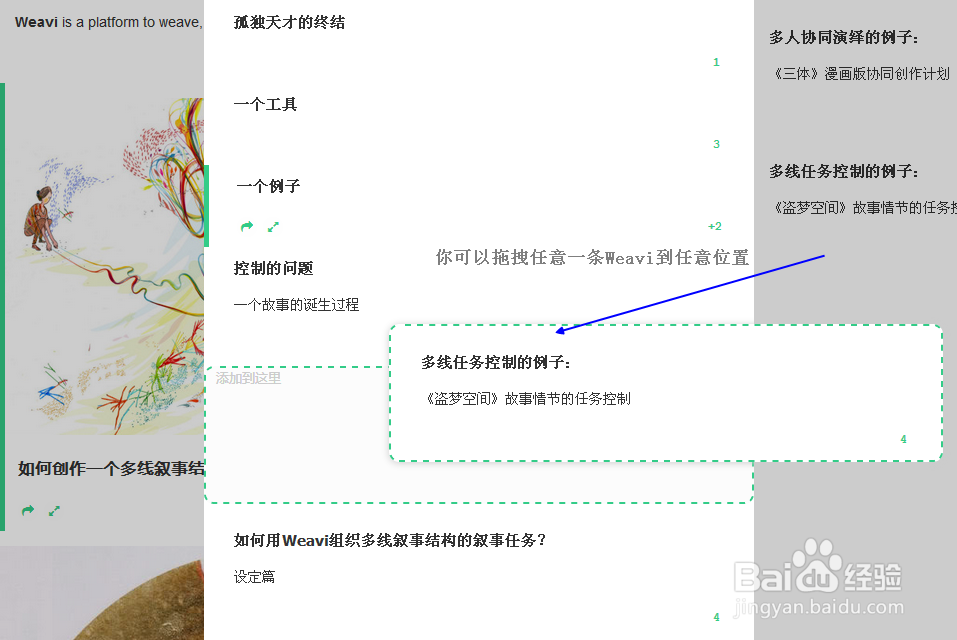
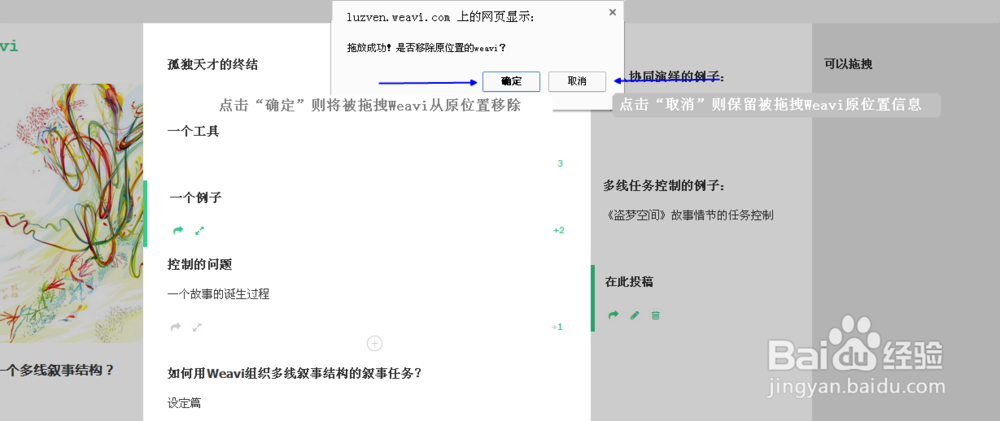
5、拖拽成功后可选择是否保留被拖拽“Weavi”原有位置信息
如果保留,则任意位置的这条Weavi进行更新,其余位置的这条Weavi也会同步更新;如不保留,则从原位置移除并转移到新位置。
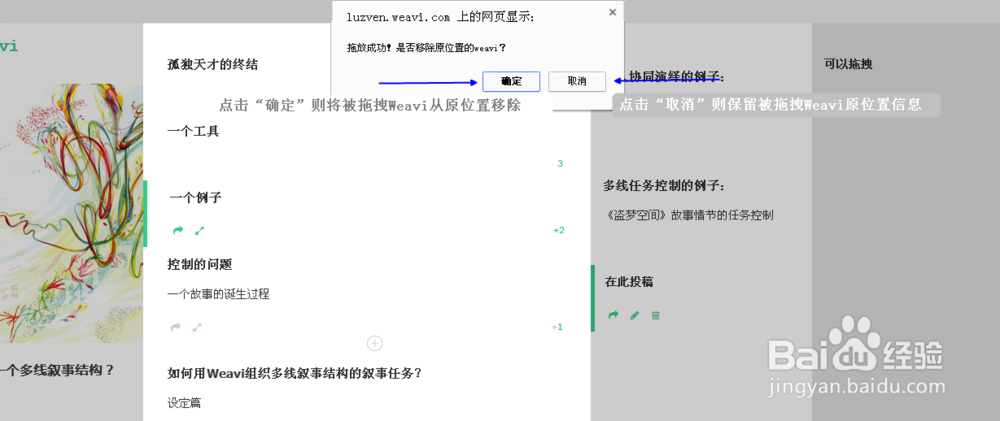
6、复制
点击“创建副本”按钮,如果您复制的内容上级列表是您的,即可生成一个可编辑的副本;如果您复制的内容上级列表是别人的,则生成一个投稿申请,对方同意后,您复制修改的内容便会添加到对方的文章列表。可通过您复制的文章的右下角的『@xx的副本』链接找回您复制的内容的原本。
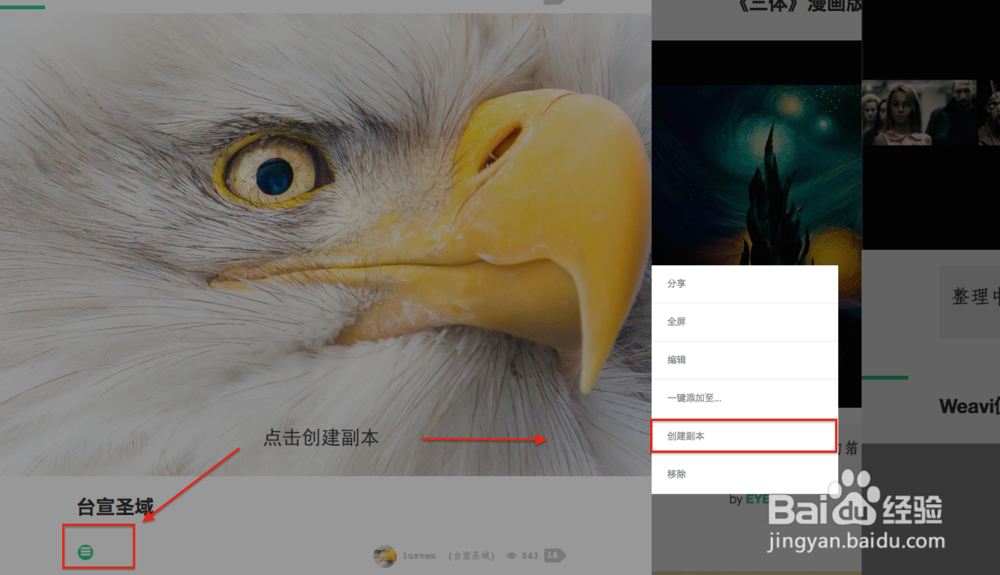
7、查看别人在您的Weavi后面的投稿
您建立的每一条内容都将令您拥有对跟随在您条目之后的投稿的审核权,您可以查看提示并通过审核从而丰富您的条目之后的内容。同样的,如果别人复制了您的内容会自动提交一个申请给您,您同意后便会加入到您的文章列表中。
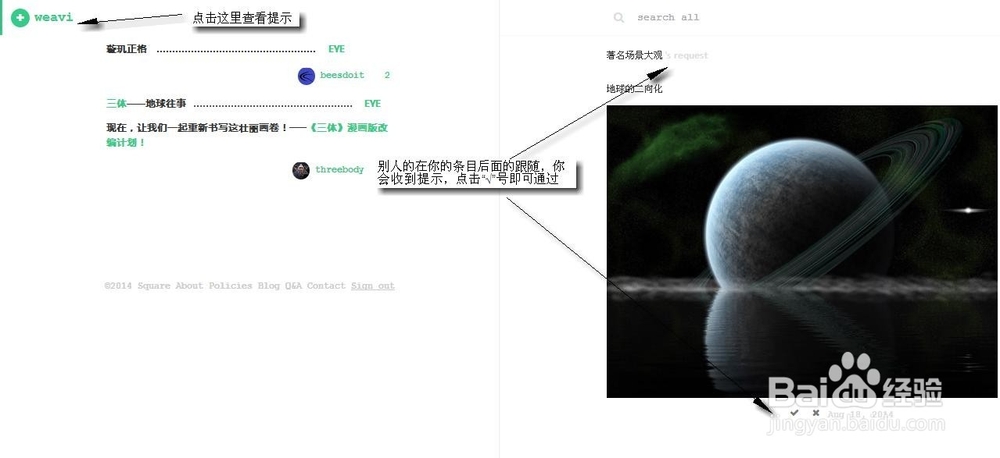
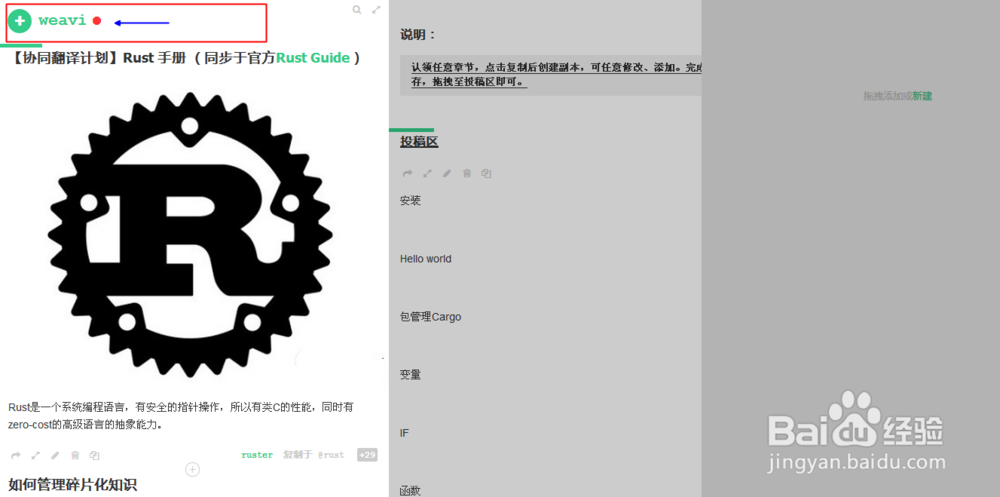
8、如果您对投稿的内容不满意,可以创建副本进行修改
1.对来稿选择创建副本
2.修改图文并保存

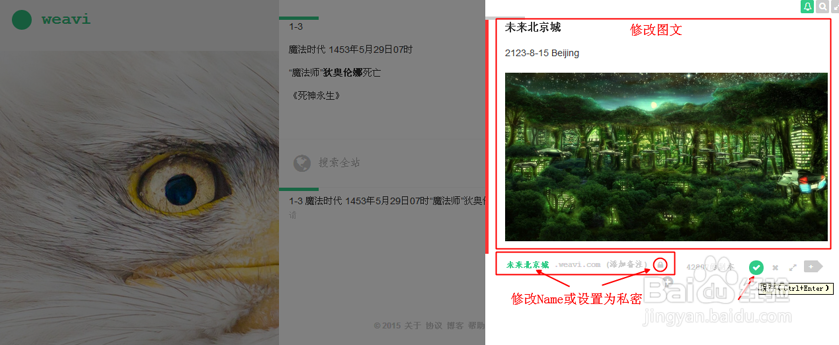
9、分享
您可以通过点击每一篇文章左下角的菜单找到分享按钮将内容分享到您的社交网络,让您的朋友也参与进来。
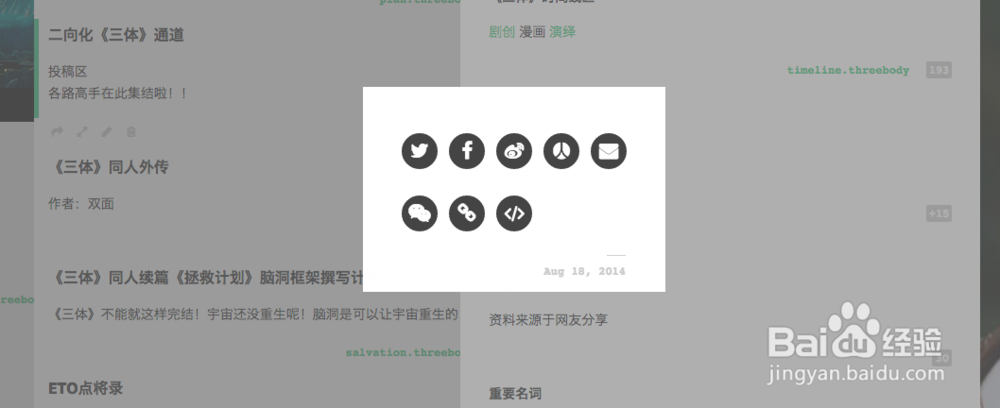

10、这些快捷键帮你更好地使用 Weavi
Ctrl + Enter = 保存
Ctrl + Delete = 删除
Ctrl + ↑↓←→ = 保存并编辑上一条或下一条
Shift + Enter = 保存并在此条Weavi下新建
Shift + Tab = 保存并在下一个层级新建
1、协同创作
分享你创作的内容给你的好友,你们就可以对同一个项目进行管理。
2、读书梳理——类似于思维导图
大部分人会用到的功能,类似于脑图,但比脑图要方便使用得多,强大的拖拽功能,能让你感受到组织信息的乐趣。
3、多线小说/剧本创作过程的任务控制
在多线叙事结构的剧本的创作过程中,最难的是对多线任务的把控,我们通常会借助一些管理工具来对故事情节进行管理。另外一些时候,需要随时随地补充进来丰富的素材和团队协同,所有的这些工作,我们都可以通过Weavi来管理。
4、纯净的创作空间
这是在互联网时代难有的一份无人打扰的宁静。这是一个可以让你静心创作的地方,但如果你想进行严肃的创作交流,那么,你得首先处于一个能够严肃创作交流的圈子才行。
5、公司/团队内部文档管理与分享
建立一个私有的、专属你们团队的库,你和你的小伙伴之间的文档沟通和知识管理就立刻告别了臃肿的BBS。
6、手册/说明书
你知道有些人打游戏都随身带一本攻略吗?
7、文件夹/文本/超链接的统一,你的强大的在线知识库
碎片化知识的系统化整理(WEAVE:编织)。这是一个碎片化的信息时代,如何将碎片化的技术积累串联起来,形成有章可循的知识链条,并运用在产品设计和解决问题中,将是很大的挑战,同时也是积累的升华。无论着眼于宏观还是细节,都是财富。
8、脑洞集中营
类似于美国洛夫克拉夫特创立克苏鲁神话体系,脑洞患者发泄的窗口。